如何在 Android 上截取 Telegram 秘密聊天和自毀照片的截圖 2025
如何截取 Telegram Secret Chats 的截圖在安卓上? 如何在 Telegram 上保存自毀照片? 默認情況下,Telegram 在 Android 手機上禁用“秘密聊天”和自毀照片的屏幕截圖。 每當您在秘密聊天中截取屏幕截圖時,其他用戶都會收到 Telegram 秘密聊天屏幕截圖通知,並且您還會在對話線程中看到您那邊的警告。 別擔心,本文將指導您了解在 Telegram 上截取屏幕截圖的可能方法。 繼續閱讀以學習如何截取電報自毀照片和在 Telegram 上保存 Secret Chats 照片.
更改 Telegram 設置以在 Android 上截取 Telegram 的屏幕截圖
- 打開 Telegram,然後轉到設置>隱私和安全>密碼鎖.
- 輸入四位 PIN 碼或點擊“別針“並選擇”密碼" 選擇更安全的字母數字密碼。
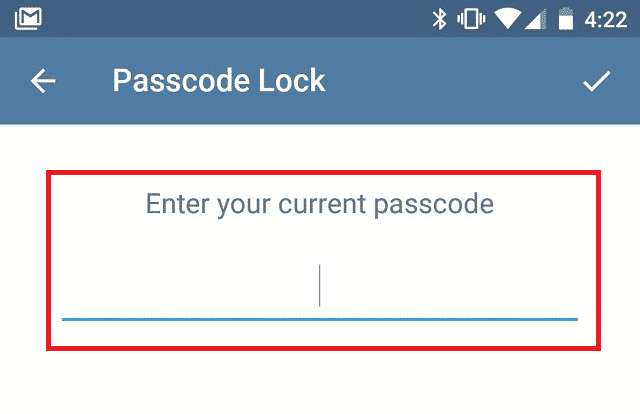
- 確認您創建的 PIN 或密碼。
- 啟用“允許截屏" 功能,您將能夠截取 Telegram 屏幕截圖。
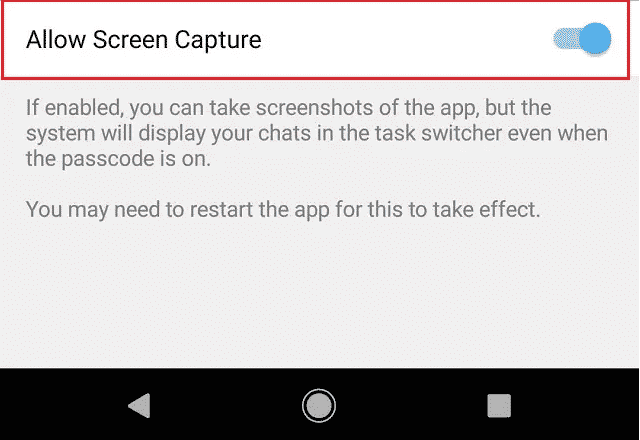
使用最近的應用程序部分截取 Telegram 秘密聊天的屏幕截圖
- 在 Telegram 上打開您想要截屏的聊天。
- 現在按下最近使用的應用程序按鈕,所有最近使用的應用程序都會顯示出來。
- 快速截取 Telegram 聊天,然後關閉最近的應用程序部分。
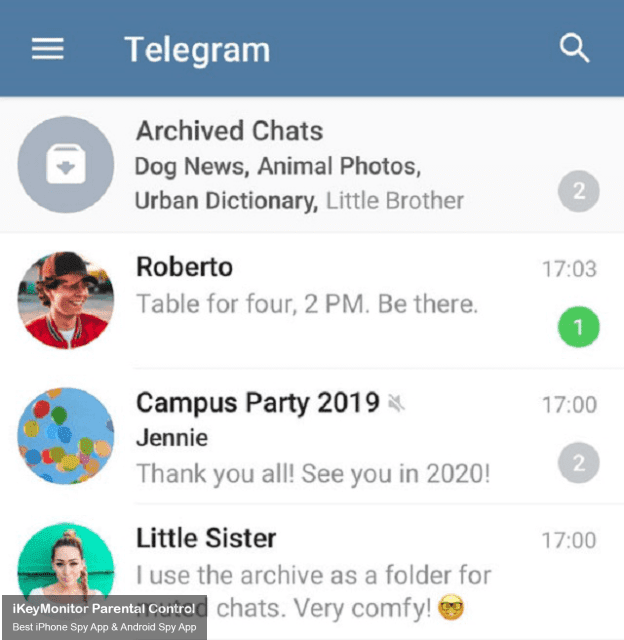
使用相機或另一部手機在 Android 上截取 Telegram
- 拿起另一部手機或相機,將其對準手機屏幕。
- 在屏幕上拍攝 Telegram 自毀照片。
使用 Xposed 在 Root 安卓系統上啟用 Telegram 截屏
- 根你的Android設備。
- 生根後,安裝並打開Xposed 安裝程序.
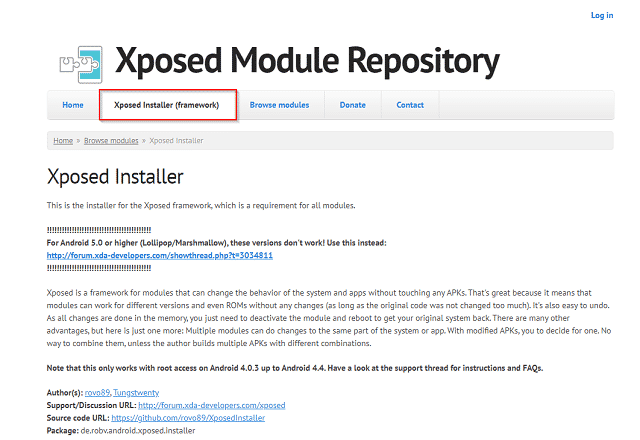
- 點按 ☰。 這是在屏幕的左上角。
- 輕敲瀏覽模塊找到重新啟用截圖模塊下載。
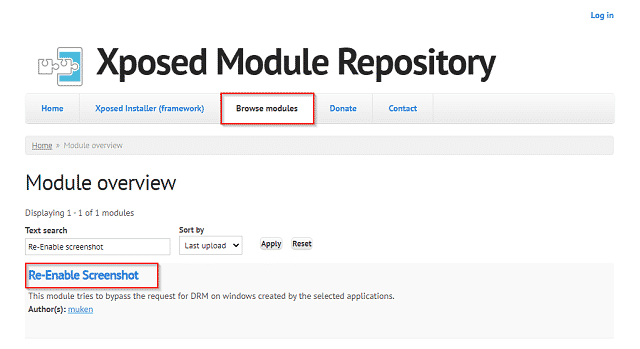
- 重啟手機。 手機重啟完成後,重新啟用截圖將安裝模塊。
- 啟動重新啟用截圖您設備上的模塊。
- 您可以以列表的形式查看設備上安裝的所有應用程序。 勾選 Telegram 應用程序旁邊的複選框以使用 Telegram 中的模塊。
- 現在你可以禁用標誌安全使用 Xposed Re-Enable Screenshot Module 來在你的安卓系統上啟用屏幕截圖。
結論
以上四種方法可以幫到你截取 Telegram Secret Chats 的截圖並得到電報自毀照片恢復。 我們建議您使用第一種方法更改 Telegram 應用程序的設置。如果您還想監控 Telegram 消息,我們建議您使用 iKeyMonitor。 iKeyMonitor 是一款功能強大的監控應用程序,除了可以截取屏幕截圖,它還可以監控短信、電話、社交聊天消息等。 註冊並開始監控!
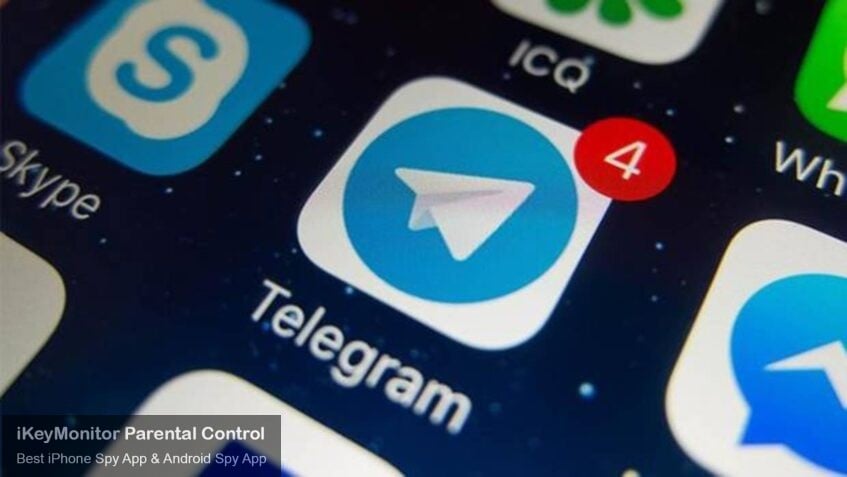
Category: iKeyMonitor